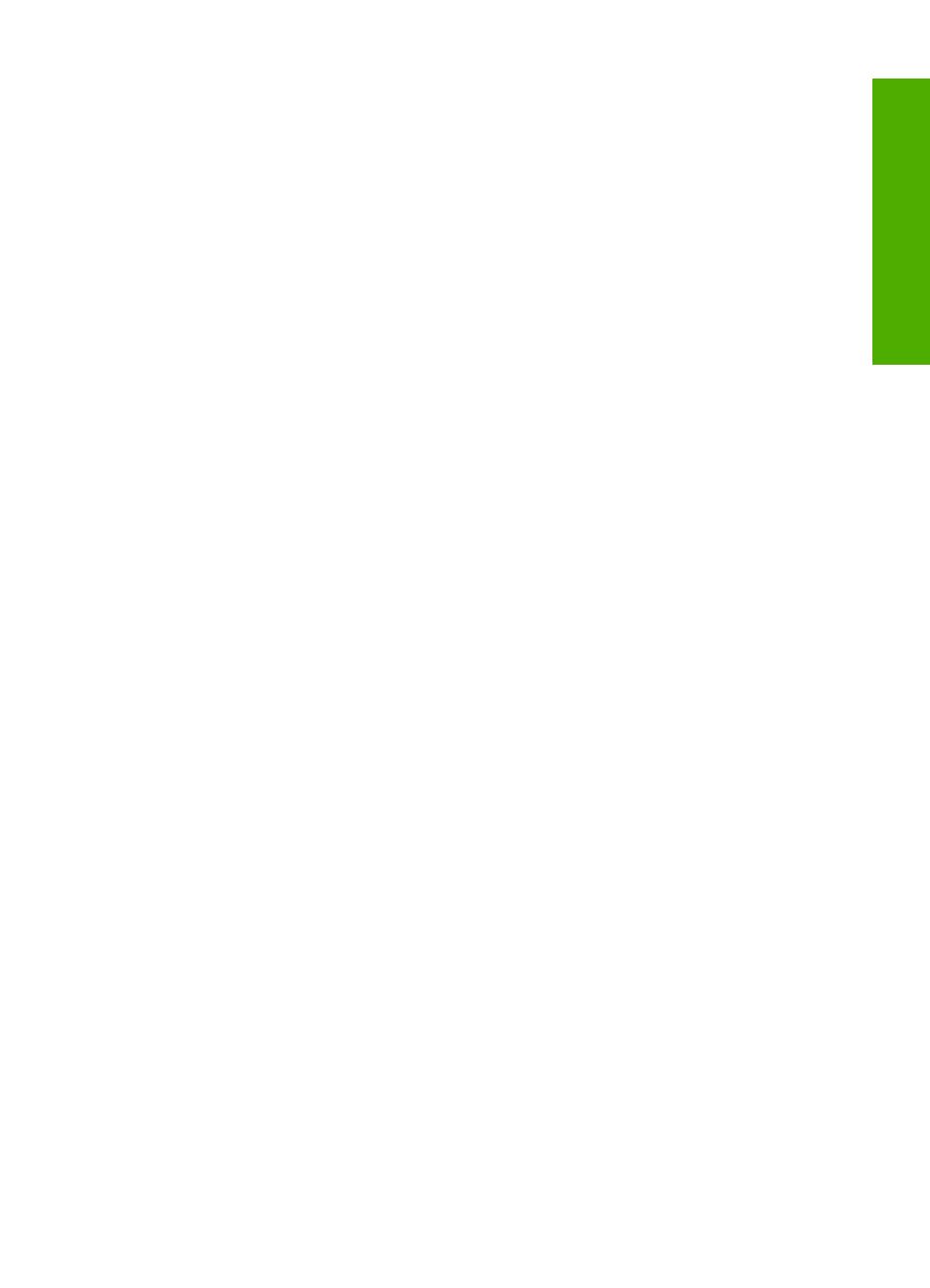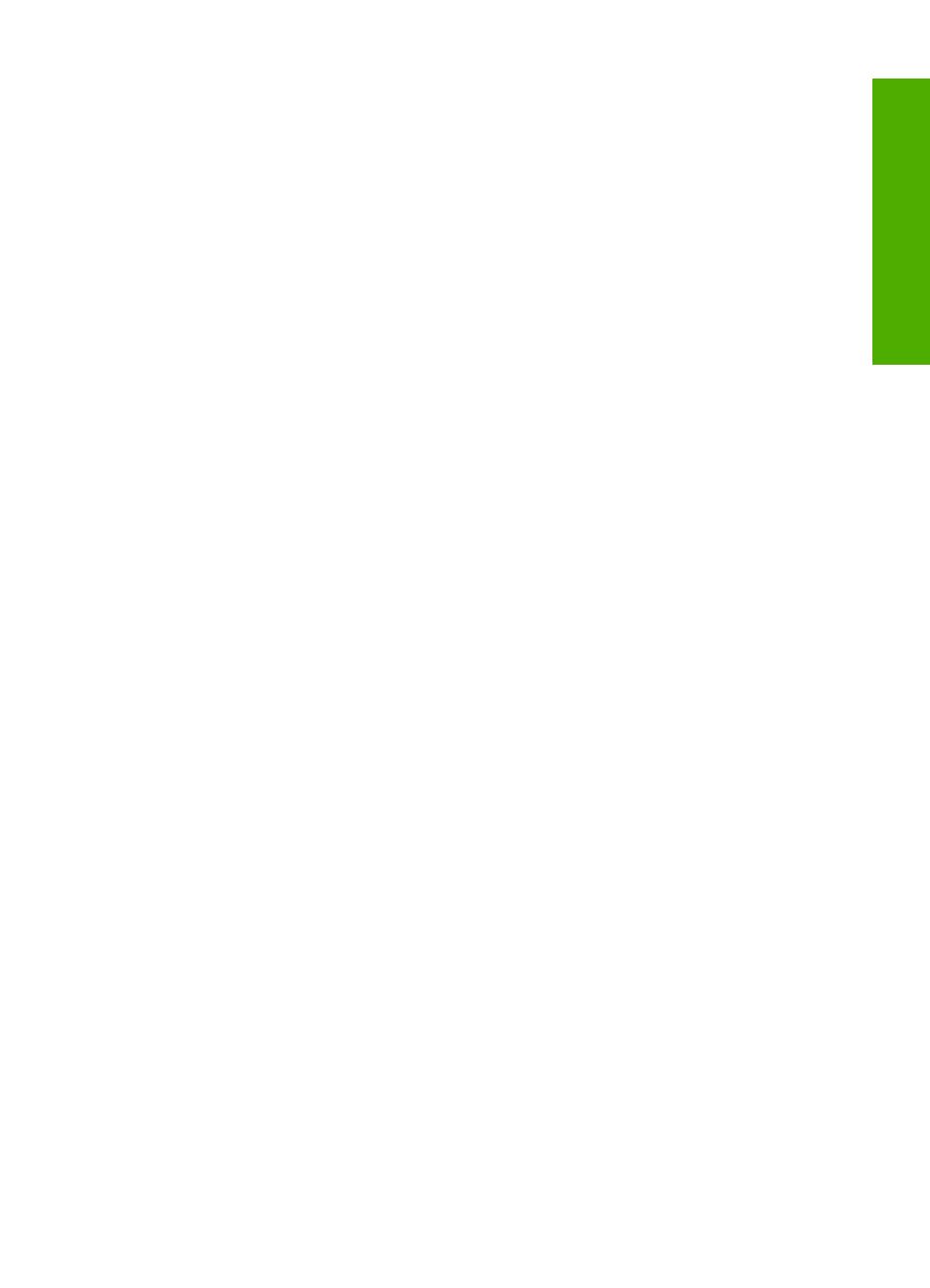
Работа с картриджами............................................................................................................65
Обращение с картриджами..............................................................................................66
Проверка предполагаемого уровня чернил....................................................................66
Замена картриджей..........................................................................................................67
Использование режима резервной печати.....................................................................71
Печать в резервном режиме с одним картриджем..................................................71
Выход из резервного режима печати с одним картриджем....................................71
Использование фотокартриджа......................................................................................71
Хранение картриджей.......................................................................................................72
Хранение и обращение с картриджами....................................................................72
Защитный футляр для картриджа.............................................................................72
Выравнивание картриджей..............................................................................................73
Чистка картриджей............................................................................................................75
Чистка контактов картриджа
............................................................................................75
Чистка области вокруг сопел...........................................................................................77
Удаление чернил с кожи и одежды.................................................................................78
11 Покупка расходных материалов для печати
Заказ бумаги и других материалов для печати....................................................................79
Заказ картриджей....................................................................................................................79
Заказ других расходных материалов....................................................................................80
12 Устранение неполадок
Советы по устранению неполадок........................................................................................81
Неполадки соединения USB............................................................................................81
О бумаге............................................................................................................................82
Устранение замятия бумаги.............................................................................................83
Просмотр файла Readme.................................................................................................84
Устранение неполадок, возникающих при установке аппаратного обеспечения.............84
Устранение неполадок при установке программного обеспечения...................................88
Удаление и повторная установка программного обеспечения.....................................92
Устранение неполадок с картриджами.................................................................................94
Информация о картриджах............................................................................................101
Устранение неполадок качества печати.............................................................................102
Устранение неполадок печати.............................................................................................106
Устранение неполадок копирования ..................................................................................116
Устранение неполадок при сканировании..........................................................................119
Ошибки..................................................................................................................................123
Мигающие индикаторы...................................................................................................123
Сообщения устройства...................................................................................................126
Сообщения о файлах.....................................................................................................127
Поддерживаемые типы файлов для аппарата HP All-in-One................................128
Общие сообщения пользователю.................................................................................128
Сообщения
о бумаге......................................................................................................130
Сообщения о питании и подключениях........................................................................132
Сообщения о картриджах...............................................................................................134
13 Гарантия и поддержка HP
Гарантия................................................................................................................................139
Получение поддержки..........................................................................................................139
Прежде чем позвонить в службу технической поддержки HP..........................................139
Содержание
3
Содержание